Forfatter:
John Pratt
Oprettelsesdato:
11 Februar 2021
Opdateringsdato:
1 Juli 2024
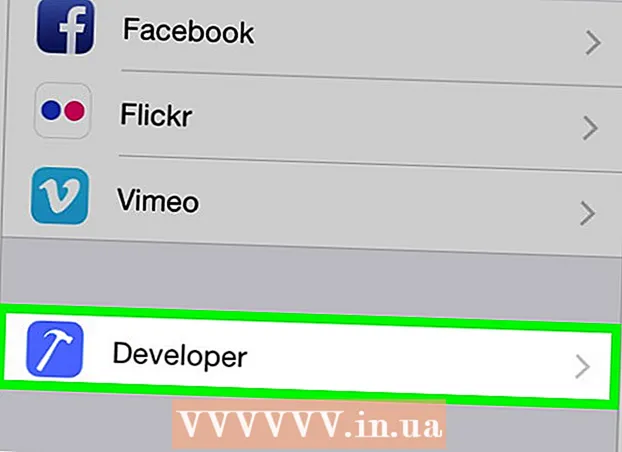
Indhold
Denne artikel vil lære dig, hvordan du aktiverer Developer-indstillingen i dine iPhone-indstillinger med en Mac-computer og Apples Xcode-app til at udvikle software.
At træde
Del 1 af 2: Download Xcode på Mac
 Åbn din browser på din computer. Du bliver nødt til at downloade Apples "Xcode" integrerede udviklingsmiljø (IDE) på din computer, før du kan begynde at spille med din iPhones udviklerindstillinger.
Åbn din browser på din computer. Du bliver nødt til at downloade Apples "Xcode" integrerede udviklingsmiljø (IDE) på din computer, før du kan begynde at spille med din iPhones udviklerindstillinger. - Xcode er en applikation eksklusiv til Mac. Den er kun tilgængelig for computere, der kører Mac OS.
 Gå til siden Udvikler downloads fra Apple. Her kan du downloade de nyeste betaudgivelser fra Apple, som virksomheden stiller til rådighed for softwareudviklere.
Gå til siden Udvikler downloads fra Apple. Her kan du downloade de nyeste betaudgivelser fra Apple, som virksomheden stiller til rådighed for softwareudviklere.  Log ind med dit Apple-id. Indtast din e-mail-adresse og adgangskode for at logge på Developer Portal med dit Apple ID.
Log ind med dit Apple-id. Indtast din e-mail-adresse og adgangskode for at logge på Developer Portal med dit Apple ID. - Hvis du ikke tidligere har logget ind med dit Apple-id på din computer, skal du bekræfte din identitet ved at indtaste en bekræftelseskode. Du kan se denne kode på din iPhone eller på en anden enhed, som du automatisk er logget på med dit Apple-id.
 Klik på Download ved siden af Xcode. Under overskriften "Slip software" skal du trykke på knappen Download ved siden af den seneste frigivelse af Xcode. Dette kan være Xcode 8.3.1 eller nyere. Dette åbner en forhåndsvisningsside af Mac App Store i en ny fane.
Klik på Download ved siden af Xcode. Under overskriften "Slip software" skal du trykke på knappen Download ved siden af den seneste frigivelse af Xcode. Dette kan være Xcode 8.3.1 eller nyere. Dette åbner en forhåndsvisningsside af Mac App Store i en ny fane.  Klik på Vis i Mac App Store. Denne knap er placeret lige under Xcode-appikonet og til venstre for skærmen.
Klik på Vis i Mac App Store. Denne knap er placeret lige under Xcode-appikonet og til venstre for skærmen.  Klik på Åbn App Store i pop op-feltet. Dette åbner Xcode i App Store-applikationen på din Mac.
Klik på Åbn App Store i pop op-feltet. Dette åbner Xcode i App Store-applikationen på din Mac.  Klik på Hent. Denne knap er lige under Xcode-ikonet i øverste venstre hjørne af App Store-vinduet. Dette skifter til en grøn "Installer app" -knap.
Klik på Hent. Denne knap er lige under Xcode-ikonet i øverste venstre hjørne af App Store-vinduet. Dette skifter til en grøn "Installer app" -knap.  Klik på den grønne Installer app-knap. Dette downloader den nyeste version af Xcode og installerer den på din computer.
Klik på den grønne Installer app-knap. Dette downloader den nyeste version af Xcode og installerer den på din computer.
Del 2 af 2: Aktivér udvikler på iPhone
 Åbn Xcode-appen på din Mac.
Åbn Xcode-appen på din Mac.- Du bliver nødt til at acceptere vilkårene i softwaren og licensaftalerne, når du først åbner Xcode. Dette vil installere komponenterne i softwaren og fuldføre Xcode-installationsproceduren.
 Tilslut din iPhone til din Mac. Brug dit USB-kabel til at slutte din telefon til din computer.
Tilslut din iPhone til din Mac. Brug dit USB-kabel til at slutte din telefon til din computer.  Åbn appen Indstillinger på din iPhone. Dette er et gråt ikon med et gear på startskærmen på din iPhone.
Åbn appen Indstillinger på din iPhone. Dette er et gråt ikon med et gear på startskærmen på din iPhone.  Rul ned og tryk på Udvikler. Denne mulighed vises automatisk i menuen Indstillinger på din iPhone ved siden af et hammerikon, når du forbinder den til din computer, mens Xcode kører. Når du ser denne mulighed i dine indstillinger, betyder det, at du har aktiveret udviklertilstand på din iPhone. Du kan nu begynde at teste apps, kontrollere logfiler og spille med andre udviklerindstillinger på din enhed.
Rul ned og tryk på Udvikler. Denne mulighed vises automatisk i menuen Indstillinger på din iPhone ved siden af et hammerikon, når du forbinder den til din computer, mens Xcode kører. Når du ser denne mulighed i dine indstillinger, betyder det, at du har aktiveret udviklertilstand på din iPhone. Du kan nu begynde at teste apps, kontrollere logfiler og spille med andre udviklerindstillinger på din enhed.
Advarsler
- Xcode tager cirka 5 gigabyte plads, men det kræver mere ledig plads på din harddisk til at bruge som swap-plads. Bytteplads bruges kun, når den fysiske hukommelse (RAM) er fuld, men du kan ikke downloade Xcode uden at have 15 til 20 GB ledig plads på din computers primære harddisk.



